怎么把PPT转换成PDF格式?简单方法请收藏
怎么把PPT转换成PDF格式?我们在工作中或多或少都会接触PPT演示文稿,有时是进行方案解说,有时候是进行工作总结。我们在制作完成PPT以后,为了让保证PPT传输到其他设备上不会出现排版混乱或乱码的情况,我们可以将PPT转换成PDF文档再进行传送,而且PDF文档阅读起来也方便。那么怎么把PPT转换成PDF文档呢?今天小编就告诉大家一个简单方法,赶紧收藏哦。

1、首先在浏览器打开PDF365官方网站,进入网站后直接在导航栏点击【所有工具】,然后在展开页的【转换为PDF】下方点击【PPT转PDF】。
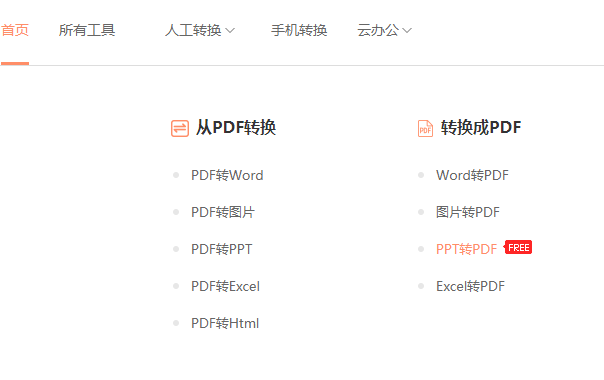
2、接下来将跳转页面,点击新页面中的【选择文件】,在出现的弹窗页中找到需要转换的PPT文档,选中后打击【打开】完成上传。
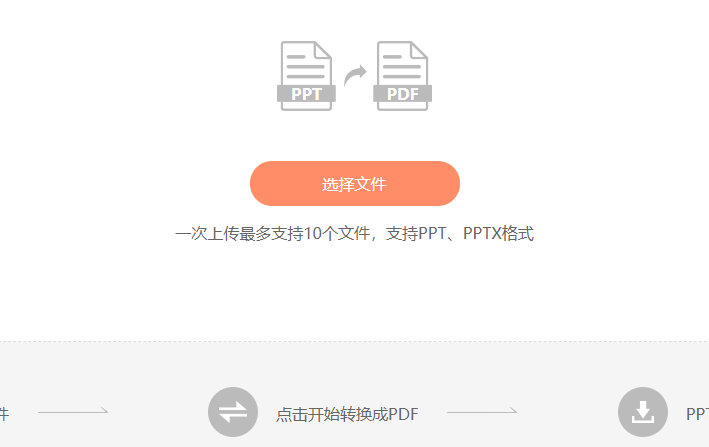
3、当PPT文档上传完成后点击页面上的【开始转换】,转换完成后点击【下载】即可。
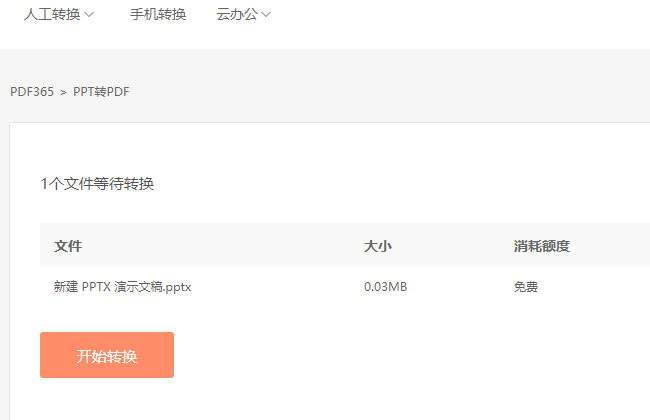
怎么把PPT转换成PDF格式?上述就是将PPT转换成PDF的操作步骤啦,还不熟悉的朋友现在就可以试试啦。如果想要了解更多PDF转换方法,欢迎关注PDF365官方网站。
上一篇:
如何将图片转换成PDF格式?必学小妙招


 福昕PDF转换器
福昕PDF转换器
 福昕CAD转换器
福昕CAD转换器
 福昕数据恢复
福昕数据恢复
 福昕视频剪辑
福昕视频剪辑
 福昕音频剪辑
福昕音频剪辑
 福昕视频转换
福昕视频转换
 福昕思维导图
福昕思维导图


 权益
权益
 提示
提示
